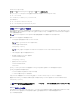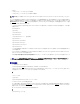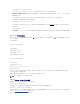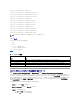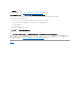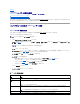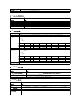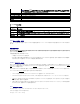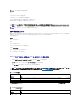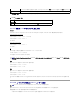Users Guide
システムの ARP テーブルをクリアしてください。
リモート RACADM は SUSE Linux Enterprise Server(SLES)11 SP1 から iDRAC への接 続に失敗します。
公式 openssl と libopenssl バージョンをインストールしたことを確認してください。次に示すコマンドを実行して、RPM パッケージをインストールします。
rpm -ivh --force <
ファイル名
>
ここで、<ファイル名> は openssl または libopenssl rpm パッケージファイルです。
たとえば、次のとおりです。
rpm -ivh --force openssl-0.9.8h-30.22.21.1.x86_64.rpm
rpm -ivh --force libopenssl0_9_8-0.9.8h-30.22.21.1.x86_64.rpm
複数の iDRAC6 コントローラの設定
RACADM を使用すると、同じプロパティで 1 つまたは複数の iDRAC6 コントローラを設定できます。グループ ID と オブジェクト ID を使って特定の iDRAC6 コントローラをクエリすると、RACADM
は取得した情報から .cfg 設定ファイルを作成します。ファイル名は racadm.cfg などのユーザー指定です。ファイルを 1 つまたは複数の iDRAC6 にエクスポートすると、同じプロパティを使用して
コントローラを最短時間で設定できます。
複数の iDRAC6 コントローラを設定するには、次の手順を実行してください。
1. RACADM を使用して、適切な設定が含まれているターゲット iDRAC6 にクエリします。
コマンドプロンプトを開いて、次のように入力します。
racadm getconfig -f myfile.cfg
2. テキストエディタを使用して、設定ファイルに変更を加えます(オプション)。
3. 新しい設定ファイルを使用して、ターゲット iDRAC6 を変更します。
コマンドプロンプトで、次のように入力します。
racadm getconfig -f myfile.cfg
4. 設定されたターゲット iDRAC6 をリセットします。
コマンドプロンプトで、次のように入力します。
racadm racreset
getconfig -f racadm.cfg サブコマンドは iDRAC6 の設定を要求し、racadm.cfg ファイルを生成します。必要に応じて、ファイルに別の名前を付けることもできます。
getconfig コマンドを使用すると、次のような操作ができます。
l グループのすべての設定プロパティを表示する(グループ名とインデックスで指定)
l ユーザーのすべての設定プロパティをユーザー名別に表示する
config サブコマンドは、この情報を他の iDRAC6 にロードします。config を使用して、ユーザーとパスワードのデータベースを Server Administrator に同期させます。
初期設定ファイルの racadm.cfg ユーザーが命名します。次の例では、設定ファイルの名前は myfile.cfg です。このファイルを作成するには、コマンドプロンプトで次のように入力します。
racadm getconfig -f myfile.cfg
iDRAC6 設定ファイルの作成
iDRAC6 設定ファイル <
ファイル名
> .cfg は、racadm racadm config -f <
ファイル名
>.cfg コマンドと共に使用します。この設定ファイルを使用して設定ファイルを作成し(.ini ファイルと同
様)、このファイルから iDRAC6 を設定できます。ファイル名は自由に指定でき、最後に .cfg を付ける必要もありません(ただし、この項ではその命名法を使用しています)。
.cfg ファイルは次の方法で用意できます。
メモ:設定ファイルによっては、他の iDRAC6 にファイルをエクスポートする前に変更が必要な固有の iDRAC6 情報(静的 IP アドレスなど)が含まれています。
メモ:生成された .cfg ファイルにはユーザーパスワードは含まれていません。
メモ:getconfig -f を使った iDRAC6 設定のファイルへのリダイレクトは、ローカルまたはリモート RACADM インタフェースでのみサポートされています。
注意: このファイルはテキストエディタで編集することをお勧めします。RACADM ユーティリティは ASCII テキストの構文解析を使用します。 フォーマットすると、 パーサーが混
乱して RACADM データベースが破損する可能性があります。